目录
一、创建虚拟机
1、自定义
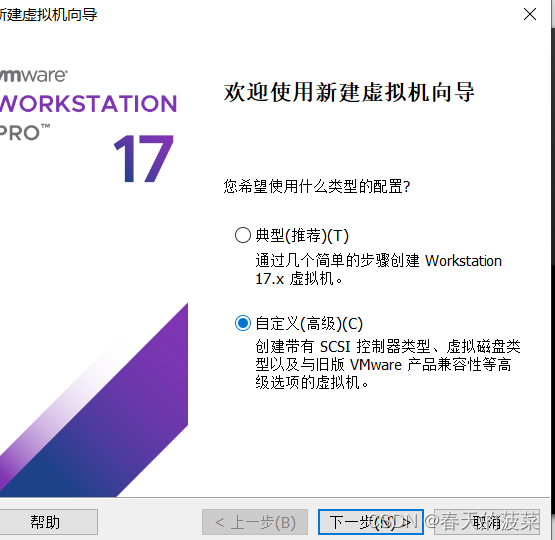
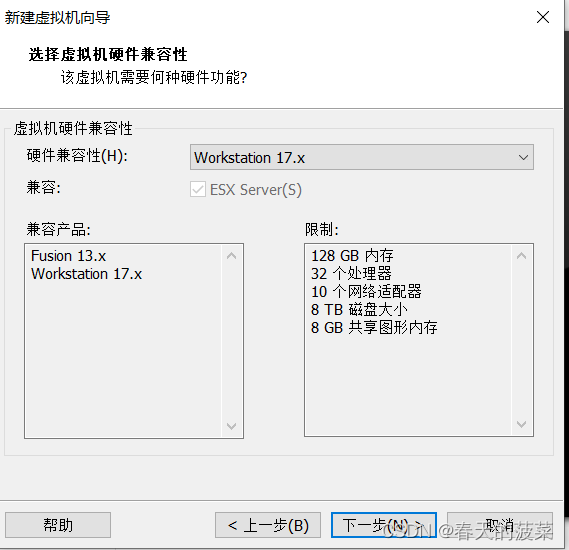
暂时不选镜像
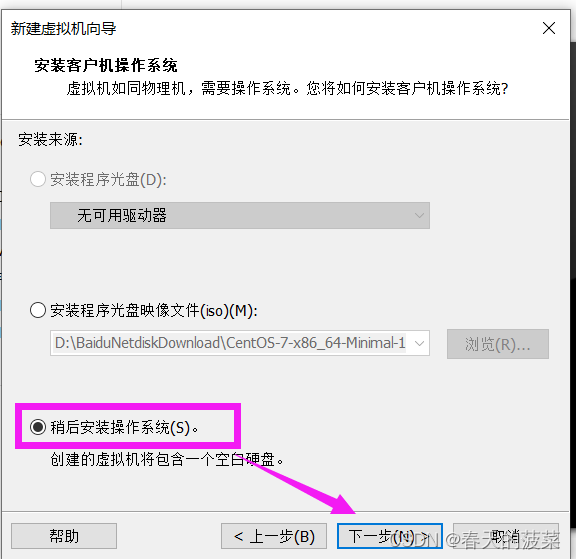
2、选择需要安装的操作系统
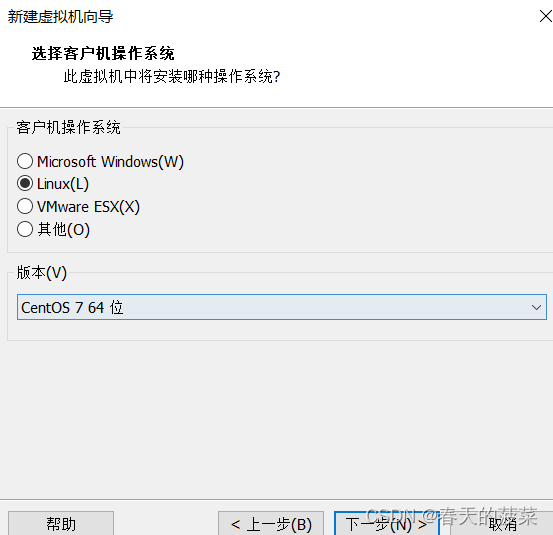
3、选择虚拟机安装位置
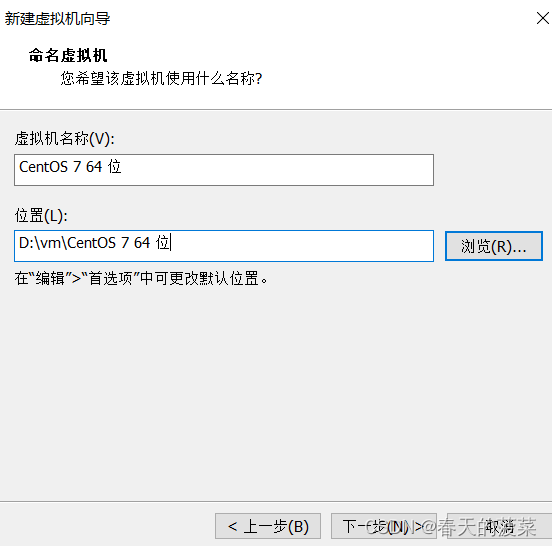
4、选择处理器配置(可先默认)
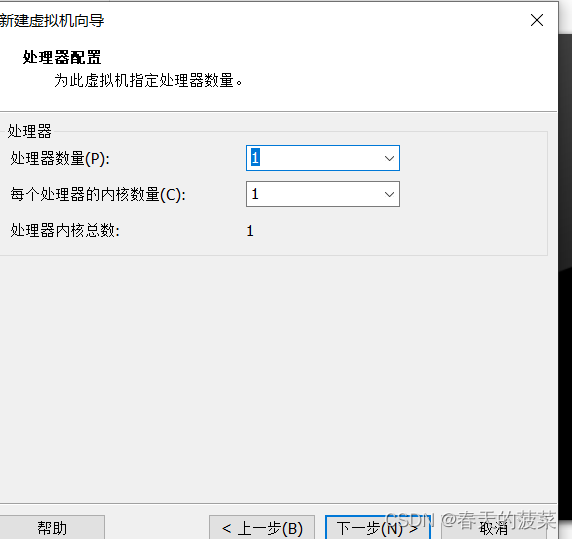
5、设置虚拟内存(一般4096)
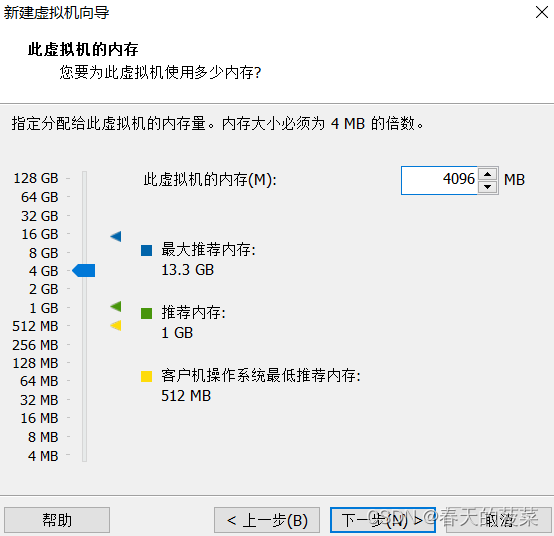
6、选择网络连接方式
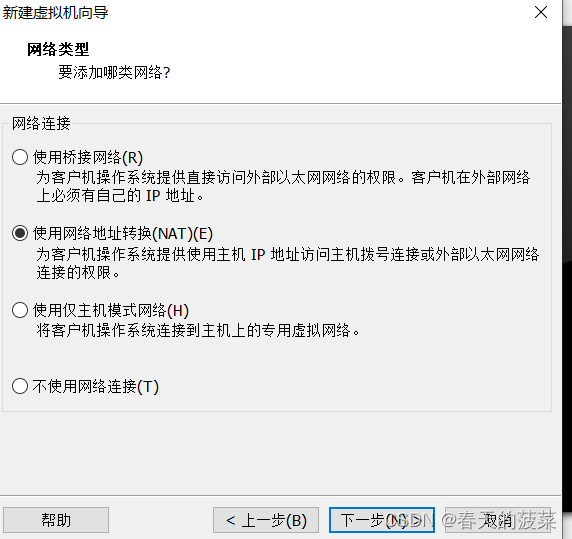
7、选择I/O控制器
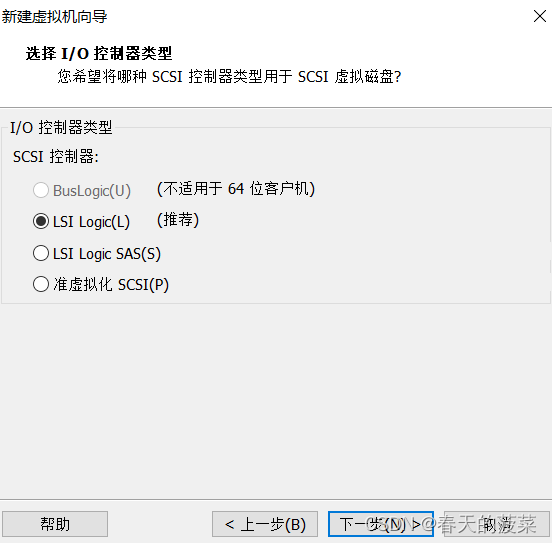
8、选择磁盘类型
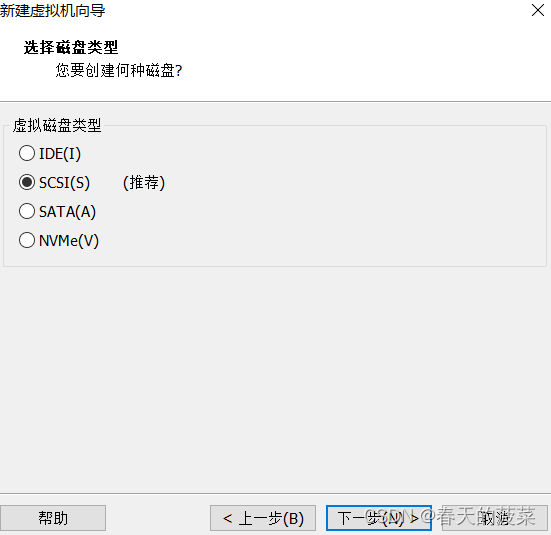
9、选择磁盘
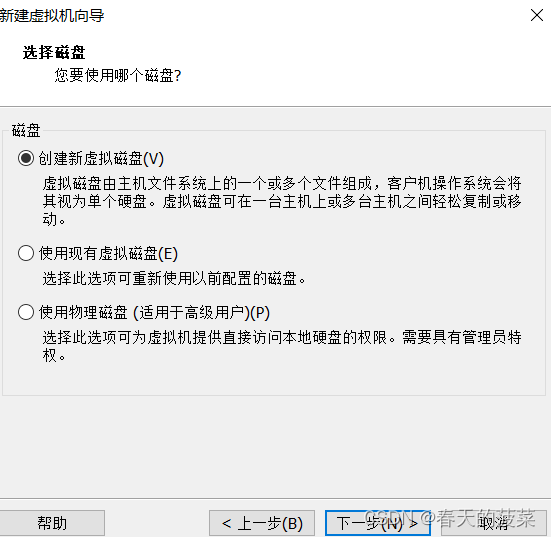
10、指定磁盘容量


二、安装操作系统
iso自己下载准备
1、选择镜像
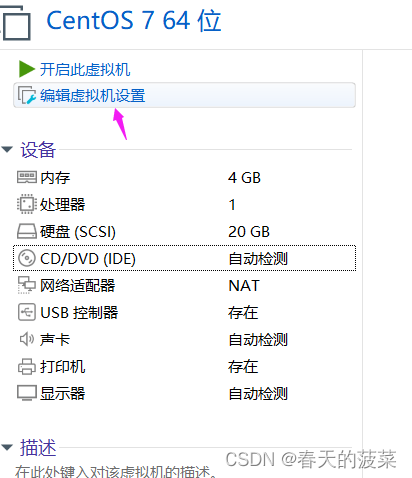
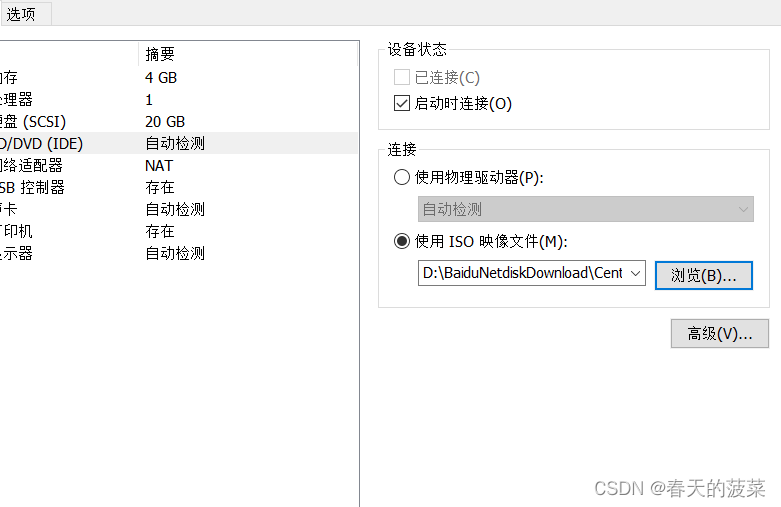
2、开启虚拟机 安装
选择第一个安装
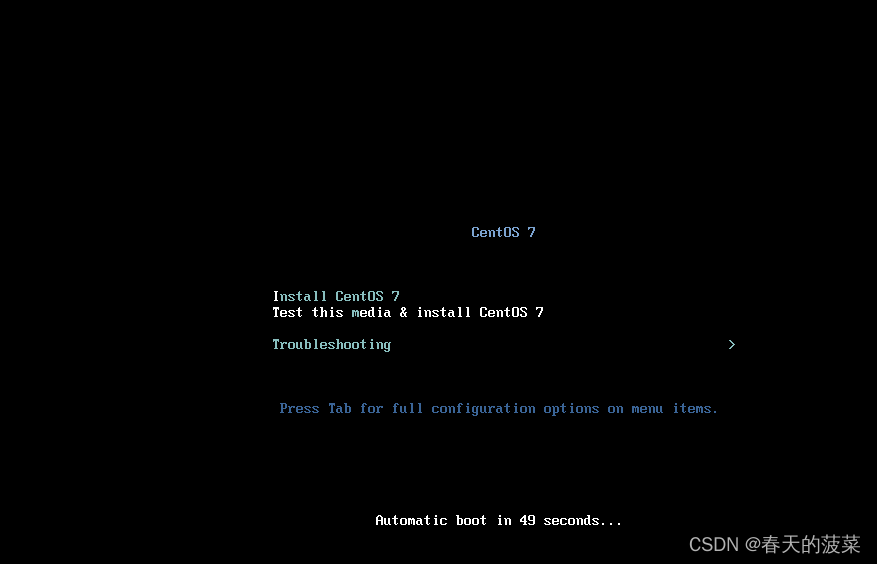
3、选择语言
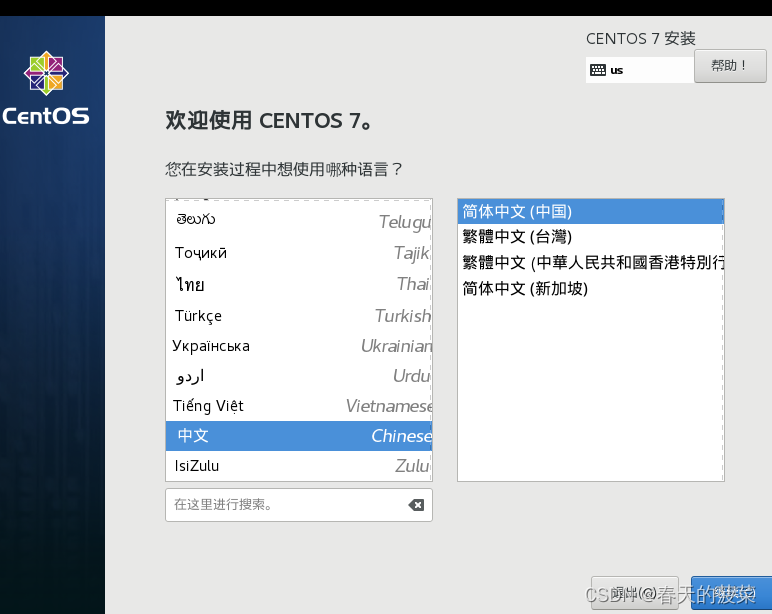
4、选择最小安装

5、选择自动分区

6、网络和主机
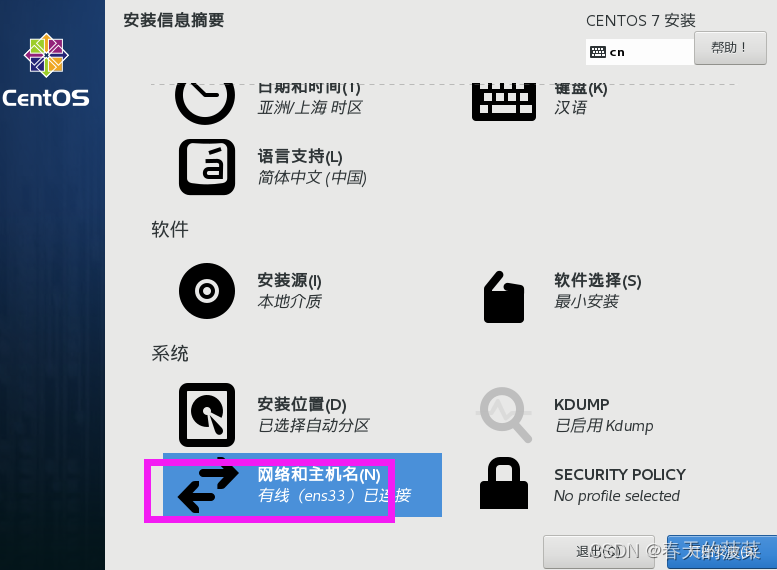
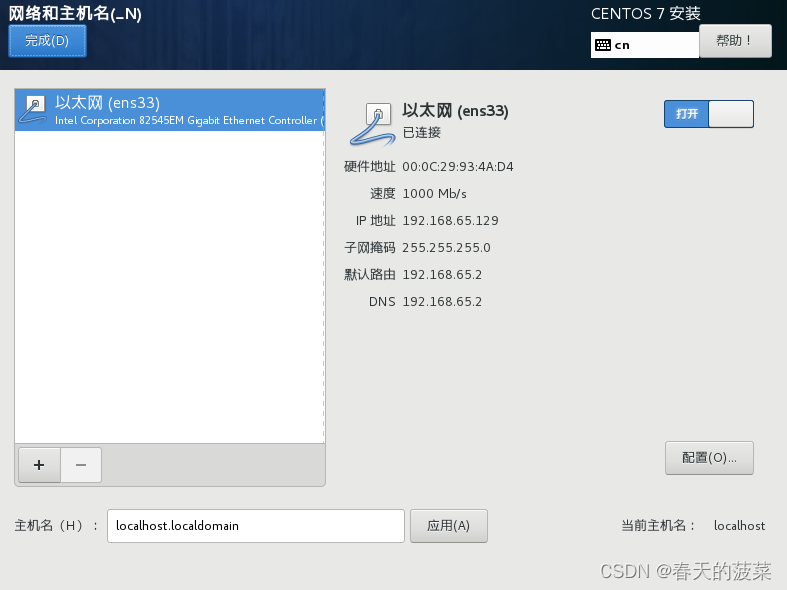
7、开始安装

安装过程可点击设置root密码

8、安装完成(重启)
安装过程需要等待进度条完成

三、安装ifconfig
输入:ifconfig,如果输入“bash: ifconfig: 未找到命令”
# 输入 有错误 忽略 继续下一步
yum install ifconfig
yum search ifconfig
yum install -y net-tools.x86_64